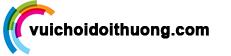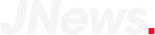Gcafe được đánh giá là phần mềm hỗ trợ người dùng hiệu quả với nhiều ưu đãi hấp dẫn. Đây cũng là phần mềm không còn xa lạ với các game thủ hiện nay. Đặc biệt là đối với những người thường xuyên trau dồi FIFA Online. Hơn thế nữa, Gcafe ngày nay còn được nhắc đến như một phần mềm quản lý phòng máy chất lượng cao nhất. Hãy cùng chúng tôi tìm hiểu thêm về phần mềm này và hướng dẫn cách cài gcafe mới nhất nhé
NỘI DUNG
Hướng dẫn cách cài gcafe mới nhất
Gcafe là gì?
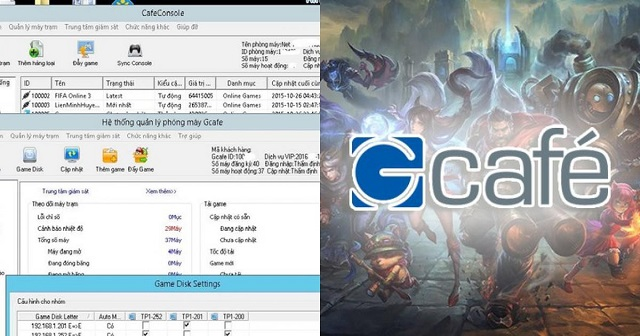
Gcafe fo là phần mềm đặc biệt dùng để quản lý tất cả những thông tin, hoạt động của máy tính hiệu quả. Phần mềm này được phát hành bởi nhà phát triển Garena và được đánh giá mang tới nhiều trải nghiệm tuyệt vời cho người dùng.
Hơn nữa, gcafe fo cho phép người dùng sử dụng nhiều tác vụ thú vị. Ví dụ như tính tiền, máy tính cần liên kết khi bật hoặc tắt với tất cả các máy chơi game trong hệ thống. Hiện tại, Gcafe Fo4 cung cấp hai phiên bản cài đặt. Đầu tiên là dành cho máy tính có mạng dây (LAN). Thứ hai là dành cho máy tính có mạng wifi.
Hướng dẫn cách cài đặt Gcafe mới nhất cho máy tính
Muốn sử dụng những ưu đãi cũng như những tính năng tuyệt vời mà Gcafe mang lại, việc đầu tiên là cài đặt gcafe fo4 về máy tính theo link
Dưới đây là 2 cách để người dùng cài đặt gcafe fo mới nhất:
Cài đặt gcafe fo mới nhất cho thiết bị sử dụng mạng dây
Đối với các thiết bị sử dụng mạng có dây, người sử dụng cần chuẩn bị một file key để cài đặt gcafe fo mới nhất. Khóa tệp chứa mã khóa và mã Mac. Người dùng phải liên hệ với nhà cung cấp dịch vụ cài đặt mã gcafe fo mới nhất đáng tin cậy để sở hữu tệp này.
Sau đó tiến hành cài đặt mã Mac và mã khóa như sau:
Bước 1: Tìm và chọn phần Network and Sharing Center tại biểu tượng mạng ở góc dưới màn hình. Tiếp theo nhấn vào Change Adapter Settings để thực hiện cài đặt.
Bước 2: Chọn mạng có dây được kết nối với PC của bạn và nhấp vào Thuộc tính. Trong cửa sổ mở ra, chọn Cấu hình nhấn vào phần Nâng cao sẽ thấy Địa chỉ mạng rồi lựa chọn giá trị. Sau đó, dán mã Mac và thoát.
Bước 3: Để tiến hành dán key, máy tính cần được hỗ trợ phần Garena CIC. Nếu không, bạn có thể cài đặt Garena CIC và lựa chọn biểu tượng để tiến hành Run Administrator.
Bước 4: Dán key và tiếp tục cài đặt. Nếu cửa sổ gcafe fo mới nhất có dấu kiểm màu xanh lá cây thì máy tính đã cài đặt thành công.
Cài đặt gcafe fo mới nhất cho thiết bị không dây
Cách thứ hai để cài đặt phần mềm SoftEther VPN trên thiết bị sử dụng mạng Wifi. Người dùng làm như sau:
Bước 1. Trên giao diện máy khách SoftEther VPN, chọn Thêm kết nối VPN. Sau đó nhấp đúp vào Create Virtual Network Adapter và đợi thiết bị tạo mạng ảo.
Bước 2: Nhấn VP1 để nhập kết nối mạng Windows và thay đổi Mac. Sau đó chọn Thuộc tính và Cấu hình. Chuyển đến phần Nâng cao, chọn Địa chỉ Mac và dán mã Mac của bạn vào.
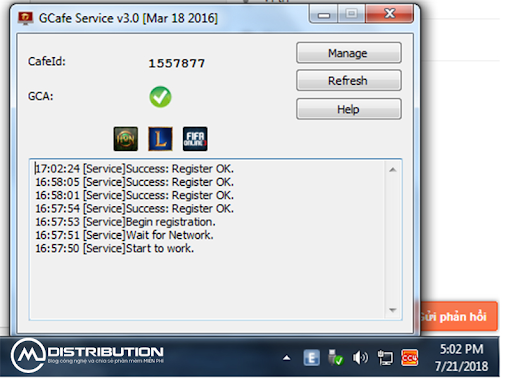
Bước 3: Tiếp theo, tại VPN Gate Public Relay Servers có phần Line Speed và chọn Agree trong SoftEther VPN Client Manager và đợi máy chạy. Kết nối VPN Gate được hiển thị bình thường trên bảng SoftEther VPN Client Manager.
Bước 4: Trên màn hình của bạn, chọn Gcafe GCA và dán mã khóa vào cài đặt của máy tính.
Gcafe luôn luôn được các chủ tiệm net khuyên dùng giúp dễ dàng quản lý các máy trạm hơn nhiều so với quản lý thủ công. Ngoài ra Gcafe còn có rất nhiều tính năng thú vị
Xem thêm: Link tải skin lol view